Стартиране на Video Pro
Video Pro е функция за видеозапис, която се изразява в мобилност и гъвкавост при заснемане. Video Pro Ви позволява да снимате видео с гъвкавост и точност в зависимост от средата на заснемане. Сега сте свободни да заснемете творческата си визия.
Като включите режима на поточно предаване, можете да предавате поточно като използвате RTMP.
- Намерете и докоснете
 (икона Video Pro).
(икона Video Pro).
Преглед на екрана на Video Pro Режим на запис
Вертикален стил

Хоризонтален стил
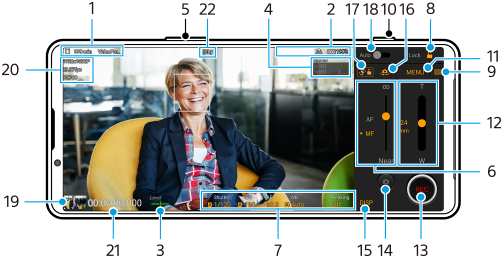
Съвет
- Докоснете оранжевите параметри, за да промените настройките.
-
Икона за съхранение на данни/Оставащо време на запис/Префикс в заглавие
Името на файла на записания видеоклип е “Префикс в заглавие_Дата_Час”.
За да промените префикса на заглавието, докоснете
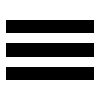 (икона Настройки) > [Префикс в заглавие].
(икона Настройки) > [Префикс в заглавие]. -
Индикатори на състоянието
 (икона Видеозапис на забавен каданс)/
(икона Видеозапис на забавен каданс)/ (икона за предупреждение за нагряване)/
(икона за предупреждение за нагряване)/ (икона Състояние на географското маркиране)/
(икона Състояние на географското маркиране)/ 100% (икони Състояние на батерията)
100% (икони Състояние на батерията) -
Нивелир
Нивелирът Ви помага да измерите ъгъла на устройството и да задържите картината хоризонтално. Когато устройството усети, че това е нивото, нивелирът става зелен.
-
Натиснете, за да регулирате нивото на звука.
-
Използвайте бутона за сила на звука за увеличаване или намаляване на мащаба.
-
Плъзнете плъзгача, за да регулирате фокуса ръчно.
Докоснете [AF] или [MF], за да превключите режима на фокус на автоматичен или ръчен.
-
Докоснете, за да регулирате настройките.
-
Докоснете, за да заключите елементите и да предотвратите случайни операции.
-
Икона Настройки – докоснете, за да отворите Настройки.
-
Докоснете бутона на затвора за начало или край на записа.
-
Бутон Меню – Докоснете, за да отворите менюто.
За превключване на страници докоснете [1] или [2].
-
Плъзнете плъзгача за увеличаване или намаляване на мащаба.
Можете да изберете обектив, като натиснете фокусното разстояние на обектива.
-
Докоснете, за да стартирате или спрете записа.
-
Натиснете, за да заснемете статично изображение по време на запис.
-
Докоснете, за да се покаже или скрие информацията, показана на визьора.
-
Докоснете за превключване между предната и основната камера.
-
Натиснете, за да заключите или отключите завъртането на екрана.
-
Докоснете, за да регулирате автоматично подходящата скорост на затвора, стойност на ISO и баланс на белия цвят.
-
Докоснете миниатюрата за преглед, споделяне или редактиране на видеоклипове.
За да се върнете към Video Pro, плъзнете надолу по екрана или докоснете (бутон Връщане).
(бутон Връщане).
-
Формат / Честота на кадрите / Настройка на SDR/HDR
-
Код за време (часове: минути: секунди: кадри)
-
Състояние на запис
